Paprastas ir greitas „Android“ šakninio programavimo vadovas

Įvedę root teises į „Android“ telefoną, gausite visišką prieigą prie sistemos ir galėsite paleisti daugybę programų, kurioms reikalinga root teisė.
Nesvarbu, ar turite „Android“ įrenginį, ar „iOS“, „WhatsApp“ yra tarsi mūsų programa, skirta siųsti žinutes. Šaltasis karas tarp „Android“ ir „iOS“ galėjo tęstis jau seniai, tačiau „WhatsApp“ yra viena programa, kuri išlieka įprasta abiejose šiose platformose. „WhatsApp“ yra viena privaloma žinučių siuntimo programa, kurią turime turėti savo išmaniuosiuose telefonuose, kad ir kas būtų!
Su kiekvienu nauju atnaujinimu WhatsApp siūlo vis daugiau įdomių funkcijų, dėl kurių jos populiarumas ir pripažinimas visame pasaulyje yra didžiulis. Tačiau, kaip pastebėjote, „WhatsApp“ programa yra šiek tiek kitokia tiek „Android“, tiek „iOS“ platformoms. Nesvarbu, ar tai būtų sąsaja, kontaktų sąrašas ar pranešimų stiliai, „WhatsApp“ seka skirtingas tendencijas tiek „iOS“, tiek „Android“. Taip, teisingai! Mūsų mėgstamiausia žinučių siuntimo programa abiejose platformose veikia skirtingai. Kai kurie dalykai, be jokios abejonės, yra įprasti, tačiau yra tam tikras funkcijų rinkinys, būdingas tik „Android“, o ne „iOS“ ir atvirkščiai.
Atsižvelgdami į tai, sugalvojome sudaryti greitą palyginimo sąrašą „WhatsApp“, skirtą „Android“ ir „iOS“, kuris padės išsamiau ir aiškiau pabrėžti šiuos skirtumus.
Pagrindinis puslapis
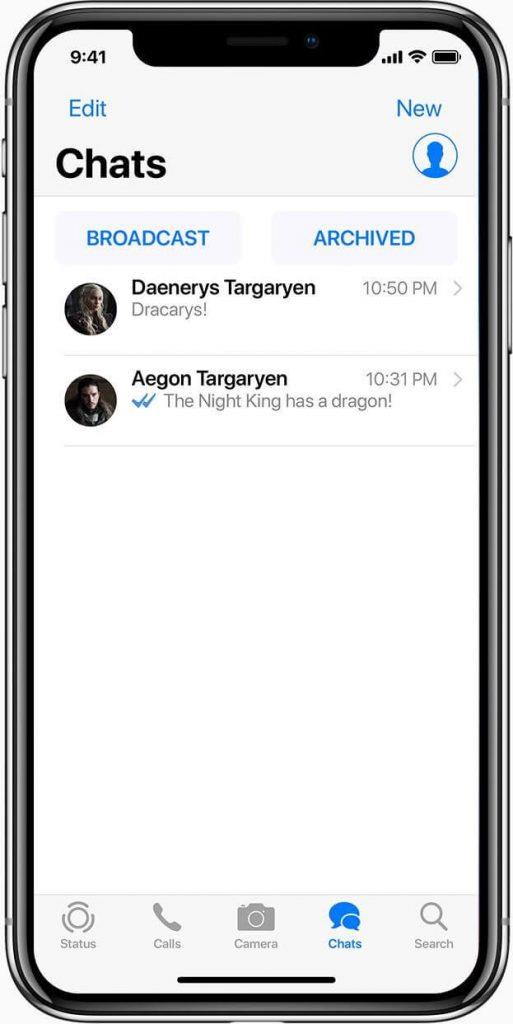
Vaizdo šaltinis: Mac Rumors Forums
„WhatsApp“, skirta „Android“ ir „iOS“, yra beveik identiški, tačiau sąsajoje yra keletas pakeitimų, kuriuos reikia palyginti. Kai tik atidarote WhatsApp iOS, apačioje pamatysite naršymo juostą, kurioje yra būsena, skambučiai, fotoaparatas, pokalbiai ir nustatymai. Galite pasirinkti bet kurią norimą pasiekti parinktį tiesiai iš pagrindinio programos lange. Spalvų pasirinkimas ir piktogramų išdėstymas tinkamoje vietoje suteikia lengvą prieigą ir sutaupo daug laiko bei pastangų.
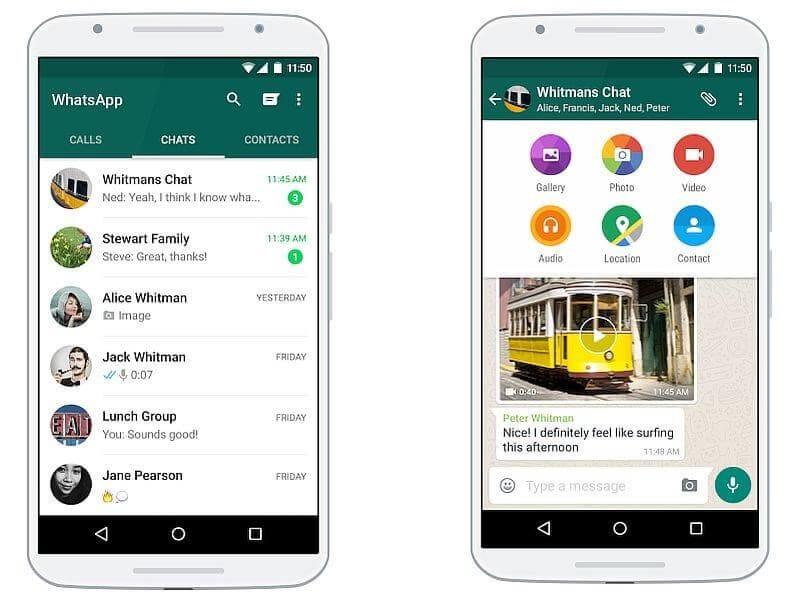
Vaizdo šaltinis: Socially
Tačiau „Android“ programėlės sąsaja yra šiek tiek sudėtinga ir visos šios parinktys rodomos ne tokia aiškia forma. Turite bakstelėti trijų taškų piktogramą viršutiniame dešiniajame veiksmų juostos kampe, kad pasiektumėte parinktis, ar norite transliuoti pranešimą, siųsti naują pranešimą kontaktui, pasiekti nustatymus ir kt.
Taip pat skaitykite: -
Kaip įdiegti ir paleisti kelias WhatsApp paskyras... Jei esate WhatsApp naudotojas ir norite paleisti bei įdiegti 2 WhatsApp paskyras viename iPhone be jailbreak, tada...
Pokalbių sąsaja
„WhatsApp“ pokalbių sąsaja „iOS“ ir „Android“ vienu metu gali atrodyti gana identiška, tačiau, pažvelgus giliau, yra nedidelis skirtumas. Vienas iš labiausiai pastebimų dalykų, kurį pamatysite, yra jaustukų piktogramos vieta pokalbio lange. „Android“ versijoje „WhatsApp“ jaustukų piktogramą rasite tiesiai šalia teksto laukelio, kuriame rašote, o „iOS“ sistemoje yra „+“ piktograma, skirta įtraukti priedus į pokalbius, o jaustukų piktograma yra apačioje.
Kontaktų sarašas
Vaizdo šaltinis: iBlogApple
„IOS“ „WhatsApp“ kontaktų sąrašas yra gana tvarkingas ir sutvarkytas abėcėlės formatu. Galite pasiekti visus savo kontaktus vienoje vietoje bakstelėję dienoraščio rašiklio piktogramą viršutiniame dešiniajame pagrindinio programos ekrano kampe. Nors „Android“ sistemoje kontaktų sąrašo piktograma yra programos lango apačioje.
Pranešimai
„WhatsApp“ pranešimai „iOS“ pateikiami atskiruose burbuluose, kai rodomi užrakinimo ekrane. Kai paliečiate bet kurį pranešimą, jis tiesiogiai paleidžia programą, į kurią galite išsiųsti atsakymą. Taip pat galite pasirinkti siųsti greitus interaktyvius atsakymus tiesiai iš užrakinimo ekrano, ilgai paspausdami pranešimų burbulą.
Vaizdo šaltinis: Android Police
WhatsApp Android pranešimai rodomi išsamesniu būdu. Kai tik ištrauksite pranešimų skydelį, pamatysite daug informacijos apie „WhatsApp“ pranešimus. Greito atsakymo parinktis taip pat galima „Android“, kur galite atsakyti į tekstą iš užrakinimo ekrano, iš tikrųjų neatidarant programos.
Taip pat skaitykite: -
Geriausias nemokamas „iPad“ ir „iPhone“ VPN Perskaitykite tai, kad sužinotumėte, kas yra VPN, kodėl jis turėtų būti naudojamas jūsų „iPhone“ ar „iPad“ ir kaip...
Išvada
Čia buvo trumpas „WhatsApp“, skirto „Android“ ir „iOS“, palyginimų sąrašas. Be šių aukščiau paminėtų funkcijų, šaltiniai teigė, kad kai kurios naujos funkcijos gali pasirodyti Android gana greitai. „WhatsApp“, skirta „Android“, gali apimti tamsųjį režimą, naują autentifikavimo funkciją, užtikrinančią didesnį privatumą, vaizdo vaizde (PiP) režimą, kuriame galėsite leisti vaizdo įrašus net tada, kai programa uždaryta.
Taigi, kieno pusę rinksitės žmones? „WhatsApp“ atrodo geriau „Android“ ar „iOS“? Nedvejodami pasidalykite savo nuomonėmis žemiau esančiame komentarų laukelyje!
Įvedę root teises į „Android“ telefoną, gausite visišką prieigą prie sistemos ir galėsite paleisti daugybę programų, kurioms reikalinga root teisė.
„Android“ telefono mygtukai skirti ne tik garsumui reguliuoti ar ekranui pažadinti. Atlikus kelis paprastus pakeitimus, jie gali tapti sparčiaisiais klavišais, skirtais greitai nufotografuoti, praleisti dainas, paleisti programas ar net įjungti avarines funkcijas.
Jei palikote nešiojamąjį kompiuterį darbe ir turite skubiai išsiųsti ataskaitą viršininkui, ką daryti? Naudokite išmanųjį telefoną. Dar sudėtingiau – paverskite telefoną kompiuteriu, kad galėtumėte lengviau atlikti kelias užduotis vienu metu.
„Android 16“ turi užrakinimo ekrano valdiklius, kad galėtumėte keisti užrakinimo ekraną pagal savo skonį, todėl užrakinimo ekranas yra daug naudingesnis.
„Android“ vaizdo vaizde režimas padės sumažinti vaizdo įrašą ir žiūrėti jį vaizdo vaizde režimu, žiūrint vaizdo įrašą kitoje sąsajoje, kad galėtumėte atlikti kitus veiksmus.
Vaizdo įrašų redagavimas „Android“ sistemoje taps lengvas dėka geriausių vaizdo įrašų redagavimo programų ir programinės įrangos, kurią išvardijome šiame straipsnyje. Įsitikinkite, kad turėsite gražių, magiškų ir stilingų nuotraukų, kuriomis galėsite dalytis su draugais „Facebook“ ar „Instagram“.
„Android Debug Bridge“ (ADB) yra galinga ir universali priemonė, leidžianti atlikti daugybę veiksmų, pavyzdžiui, rasti žurnalus, įdiegti ir pašalinti programas, perkelti failus, gauti šaknines ir „flash“ ROM kopijas, kurti įrenginių atsargines kopijas.
Su automatiškai spustelėjamomis programėlėmis. Jums nereikės daug ką daryti žaidžiant žaidimus, naudojantis programėlėmis ar atliekant įrenginyje esančias užduotis.
Nors stebuklingo sprendimo nėra, nedideli įrenginio įkrovimo, naudojimo ir laikymo būdo pakeitimai gali turėti didelės įtakos akumuliatoriaus nusidėvėjimo sulėtinimui.
Šiuo metu daugelio žmonių mėgstamas telefonas yra „OnePlus 13“, nes be puikios aparatinės įrangos, jis taip pat turi jau dešimtmečius egzistuojančią funkciją: infraraudonųjų spindulių jutiklį („IR Blaster“).







